Hướng Dẫn Chèn Số Điện Thoại Vào Ảnh Trên Điện Thoại Đơn Giản
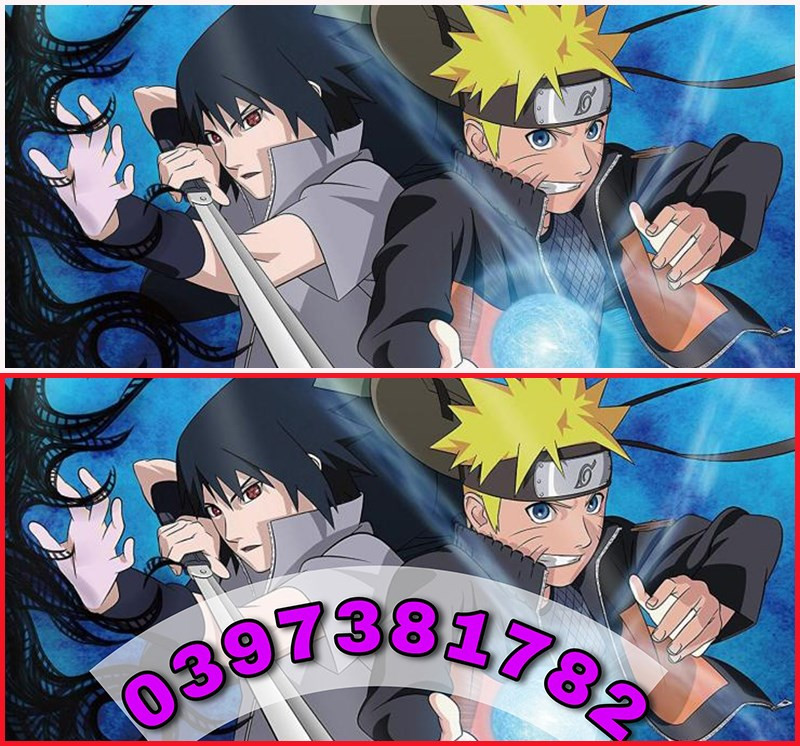
Bạn muốn thêm số điện thoại vào ảnh để bảo vệ bản quyền hoặc liên hệ dễ dàng hơn? Bài viết này trên tintucesport.com sẽ hướng dẫn bạn hai cách chèn số điện thoại vào ảnh trên điện thoại cực kỳ đơn giản, sử dụng PicsArt và Photoshop Express.
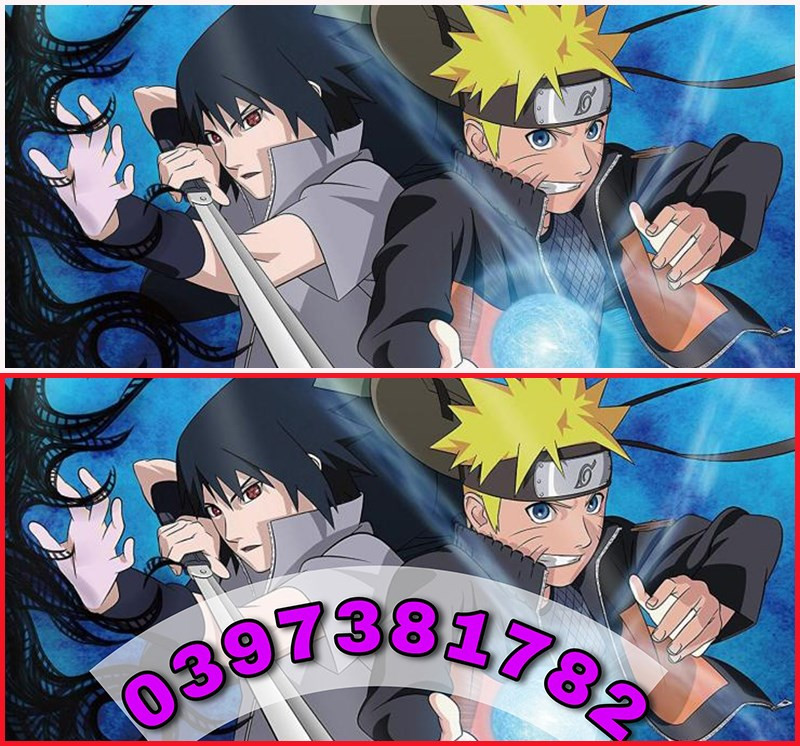 Chèn số điện thoại vào ảnhChèn số điện thoại vào ảnh một cách dễ dàng
Chèn số điện thoại vào ảnhChèn số điện thoại vào ảnh một cách dễ dàng
Việc thêm số điện thoại vào ảnh không chỉ giúp bạn bảo vệ tác phẩm của mình mà còn giúp người khác dễ dàng liên hệ khi cần. Cùng tìm hiểu hai ứng dụng phổ biến giúp bạn thực hiện điều này nhé!
I. Chèn Số Điện Thoại Vào Ảnh Bằng PicsArt
PicsArt là một ứng dụng chỉnh sửa ảnh mạnh mẽ với nhiều tính năng hữu ích. Việc chèn số điện thoại vào ảnh cũng trở nên đơn giản với PicsArt.
1. Hướng dẫn nhanh
- Mở ứng dụng PicsArt.
- Nhấn “+” (tạo mới) > chọn “Tất cả ảnh”.
- Chọn ảnh cần chèn số điện thoại.
- Chọn công cụ “Chữ” (Text).
- Nhập số điện thoại > nhấn “✓”.
- Trang trí (tùy chọn) > nhấn “✓”.
- Nhấn mũi tên sang phải để lưu.
- Chọn “Lưu vào Thư viện” > “Xong”.
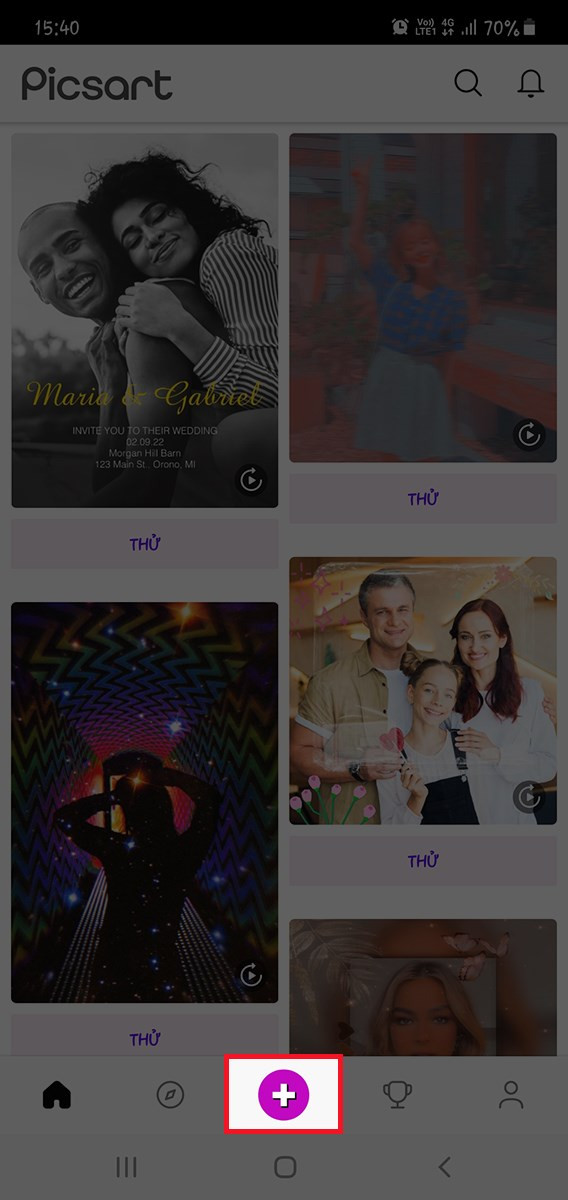 nhấn chọn nút dấu + (tạo mới)Mở ứng dụng PicsArt và tạo ảnh mới
nhấn chọn nút dấu + (tạo mới)Mở ứng dụng PicsArt và tạo ảnh mới
2. Hướng dẫn chi tiết
Bước 1: Mở ứng dụng PicsArt. Tải ứng dụng nếu chưa có: Android, iOS.
Bước 2: Nhấn dấu “+” để tạo ảnh mới.
Bước 3: Chọn “Tất cả ảnh” và chọn ảnh bạn muốn chèn số điện thoại.
Bước 4: Chọn công cụ “Chữ” (Text) ở thanh công cụ.
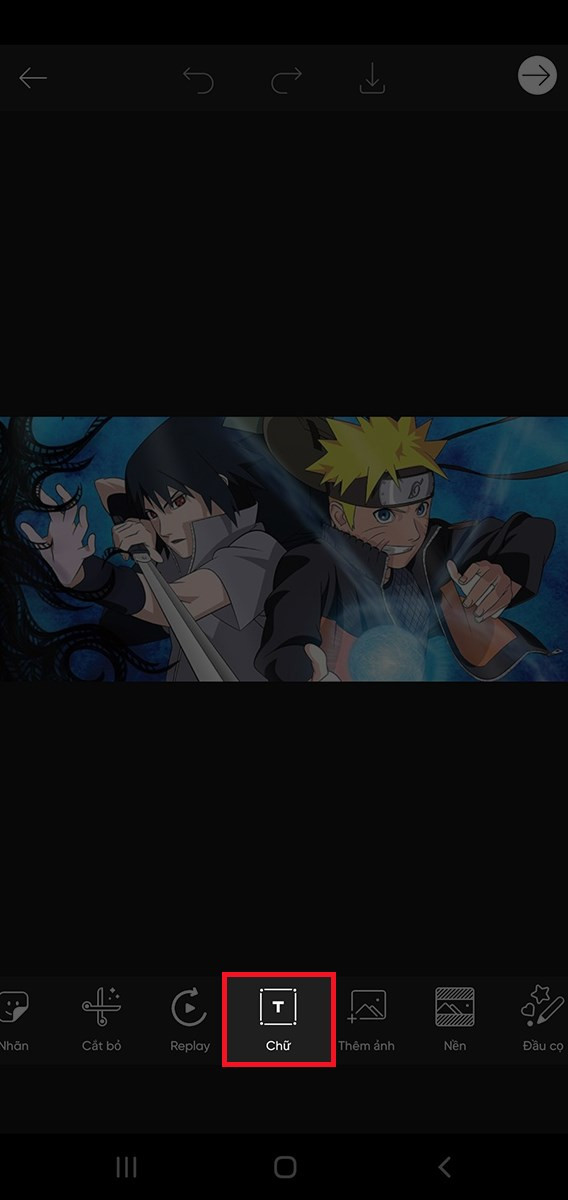 chọn công cụ Chữ (Text)Chọn công cụ “Chữ”
chọn công cụ Chữ (Text)Chọn công cụ “Chữ”
Bước 5: Nhập số điện thoại và nhấn “✓”.
Bước 6: PicsArt cung cấp nhiều tùy chọn để trang trí văn bản như phông chữ, màu sắc, nhấn sáng, đường nét, giãn cách, độ mờ đục, vùng tối và uống cong. Sau khi hoàn tất, nhấn “✓”.
 trang trí cho dòng chữTrang trí số điện thoại (tùy chọn)
trang trí cho dòng chữTrang trí số điện thoại (tùy chọn)
Bước 7 & 8: Lưu ảnh vào thư viện.
II. Chèn Số Điện Thoại Vào Ảnh Bằng Photoshop Express
Photoshop Express là một ứng dụng chỉnh sửa ảnh chuyên nghiệp khác, cũng cho phép bạn chèn số điện thoại vào ảnh dễ dàng.
1. Hướng dẫn nhanh
- Mở Photoshop Express > Chọn ảnh.
- Chọn “Text” > “Phong cách” > “Bố cục chữ”.
- Nhập số điện thoại > “Xong”.
- Trang trí (tùy chọn) > “Tiếp theo”.
- “Lưu vào thư viện ảnh”.
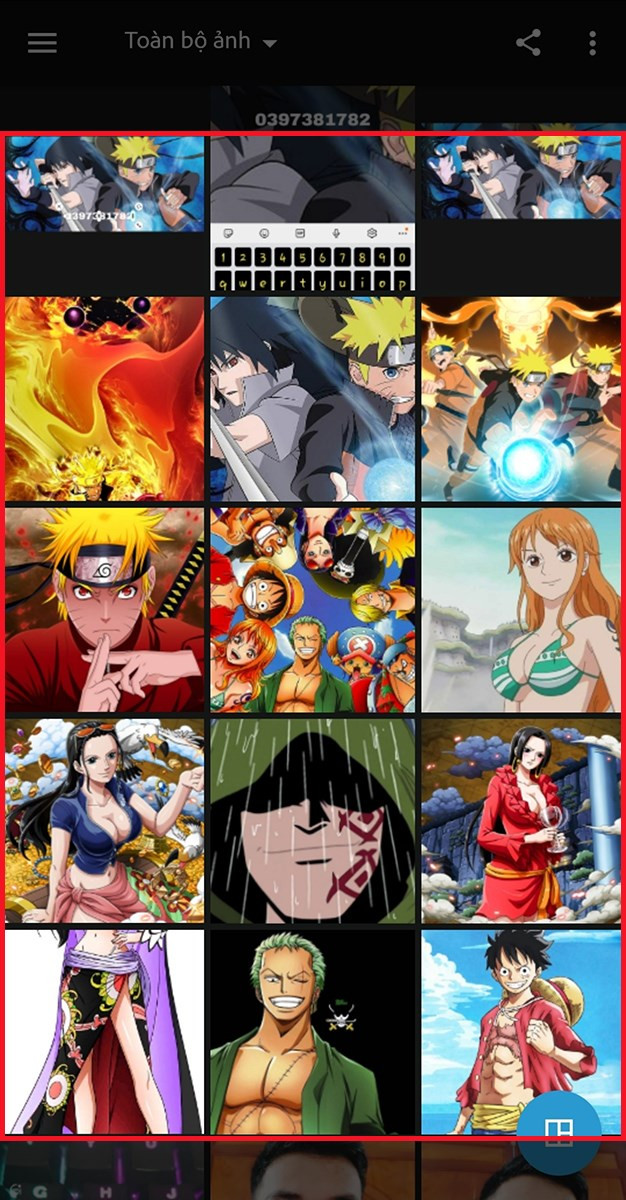 Chọn ảnh cần chèn số điện thoạiChọn ảnh cần chèn số điện thoại trong Photoshop Express
Chọn ảnh cần chèn số điện thoạiChọn ảnh cần chèn số điện thoại trong Photoshop Express
2. Hướng dẫn chi tiết
Bước 1: Mở Photoshop Express. Tải ứng dụng nếu chưa có: Android, iOS.
Bước 2: Chọn ảnh cần chèn số điện thoại.
Bước 3: Chọn công cụ “Text”, sau đó chọn “Phong cách” và chọn một “Bố cục chữ” phù hợp.
Bước 4: Nhập số điện thoại bạn muốn chèn và nhấn “Xong”.
Bước 5: Photoshop Express cũng cung cấp các công cụ chỉnh sửa phông chữ, màu sắc và căn chỉnh. Sau khi chỉnh sửa, nhấn “Tiếp theo” và lưu ảnh vào thư viện.
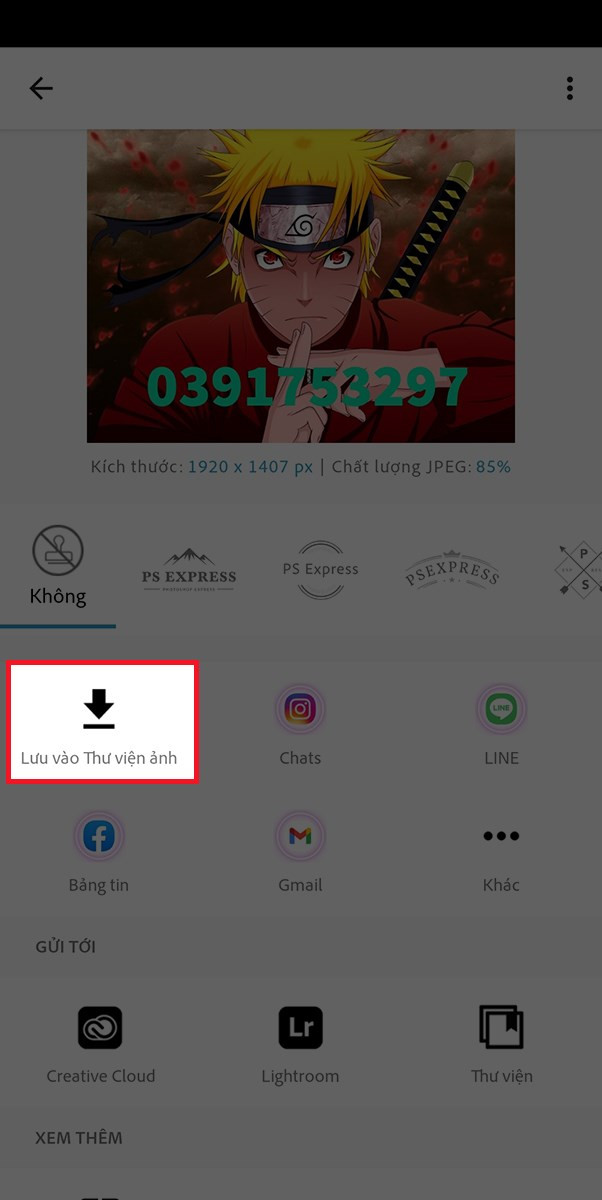 nhấn Lưu vào thư viện ảnhLưu ảnh đã chèn số điện thoại
nhấn Lưu vào thư viện ảnhLưu ảnh đã chèn số điện thoại
Trên đây là hai cách đơn giản để chèn số điện thoại vào ảnh trên điện thoại. Hy vọng bài viết hữu ích với bạn. Hãy chia sẻ bài viết nếu bạn thấy nó thú vị và để lại bình luận bên dưới nếu bạn có bất kỳ câu hỏi nào!



